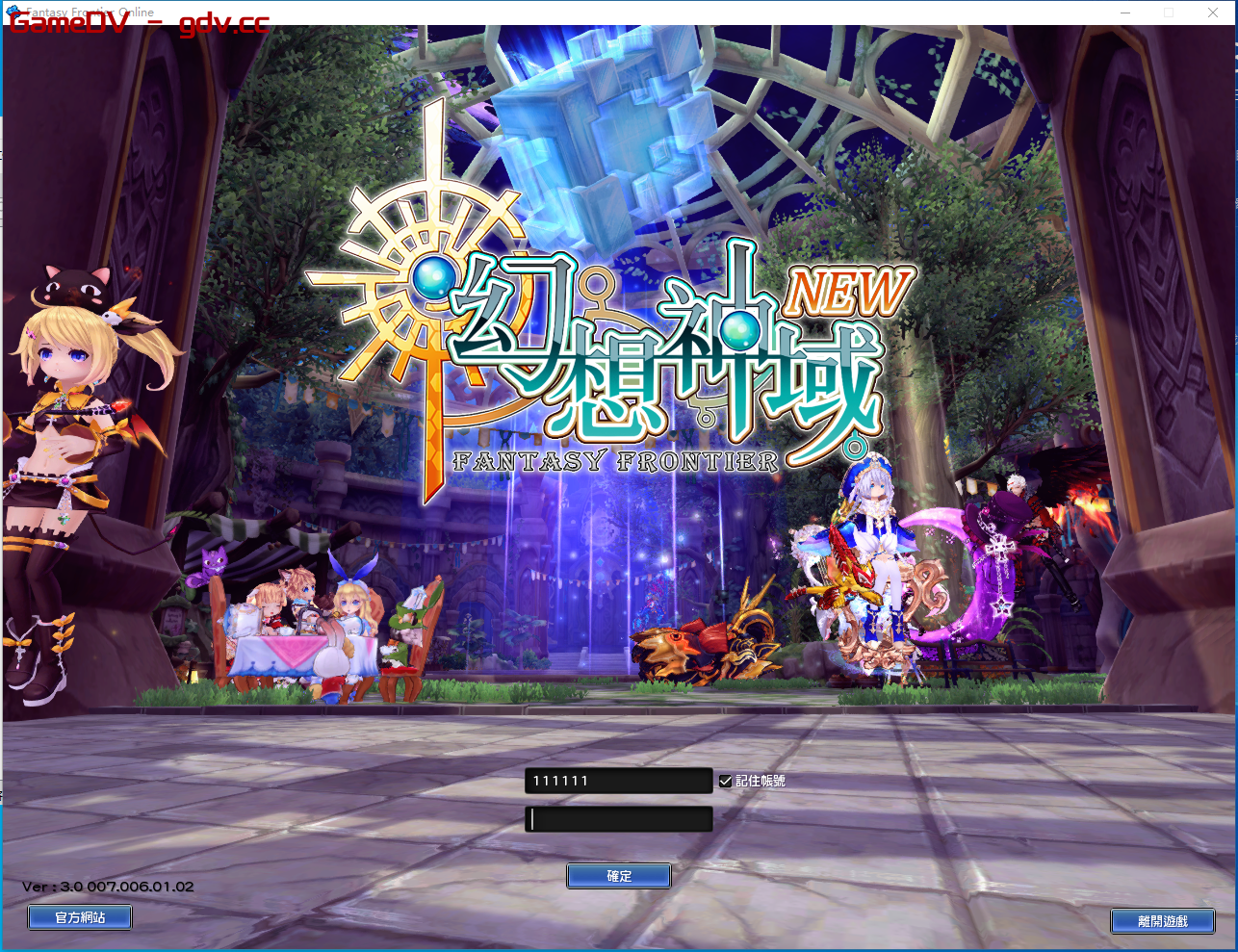
本次使用centos7.6 64位系统 2H4G
服务器网站页面—-安全组—–防火墙—放通端口,新手建议全部放通1-65535
服务器安装宝塔
yum install -y wget && wget -O install.sh http://download.bt.cn/install/install_6.0.sh && sh install.sh ed8484bec
安装完成后安装Apache2.4 PHP5.6
Linux工具箱 添加4G虚拟内存
6144
进入软件商店安装PostgreSql管理器安装postgresql 选择版本11.15
打开PostgreSql管理器
左侧 配置修改 找到
#listen_addresses = ‘localhost’ # what IP address(es) to listen on;
修改为
listen_addresses = ‘*’ # what IP address(es) to listen on;
点保存
左侧 客户端认证
替换为以下文本
# TYPE DATABASE USER ADDRESS METHOD
# “local” is for Unix domain socket connections only
#local all all peer
local all all trust
# IPv4 local connections:
#host all all 127.0.0.1/32 ident
host all all 127.0.0.1/32 trust
host all all 0.0.0.0/0 trust
# IPv6 local connections:
host all all ::1/128 ident
# Allow replication connections from localhost, by a user with the
# replication privilege.
#local replication postgres peer
#hcst replication postgres 127.0.0.1/32 ident
#host replication postgres ::1/128 ident
点保存
左侧服务状态重启数据库
数据库列表添加数据库
库名 postgres
用户 postgres
密码 为你的数据库密码
访问权限 所有人
再添加一个数据库
库名ffaccount
用户ffaccount
密码和访问权限默认不动
再添加一个数据库
库名ffdb1
用户ffdb1
密码和访问权限默认不动
继续添加一个数据库
库名ffmember
用户ffmember
密码和访问权限默认不动
三个数据库添加完成后
上传数据库压缩包内的三个sql文件对应导入即可
使用NavicatPremium16或11连接数据库
主机: 服务器IP
端口: 5432
初始数据库: postgres
用户名: postgres
密码: 123456
进入ffaccount修改worlds表里的192.168.200.1为你的服务器IP
进入ffdb1修改serverstatus表里的192.168.200.1为你的服务器IP
数据库配置完成
======================================================================
解压服务端压缩包
修改hxsy/setup.ini里的123456为你的数据库密码
修改hxsy/GatewayServer/setup.ini里的123456为你的数据库密码
修改hxsy/TicketServer/setup.ini里的IP为你的服务器IP
=======================================================
使用UE或者其他16进制编辑器打开
hxsy/WorldServer/WorldServer
hxsy/ZoneServer/ZoneServer
去网站转换你的IP为16进制
https://tool.520101.com/wangluo/jinzhizhuanhuan/
例如我的IP为222.222.222.222
转换为16进制后为DEDEDEDE
只保留前三组后两位补0
DEDEDE00
搜索替换C0 A8 B2 00为DEDEDE00保存
比如
124.223.104.246 对应的16进制是7CDF68F6
124.223.104对应7CDF68
我们只用前三段,最后一段补00
就是7CDF6800
C32Asm.exe打开十六进制文件,替换就可以了。
C0 A8 B2 00
7C DF 68 00
改完之后
重新压缩hxsy
上传新的 hxsy.zip到服务器的 root目录下
cd /root
unzip hxsy.zip
chmod -R 777 /root
============================================
创建虚拟网卡并映射端口
首先,打开宝塔,安全选项
防火墙开关 不要关闭,保持打开状态。
点击 添加端口规则。
TCP和UDP的协议都要放通,端口范围1:65535
点确定生效。
然后在xshell里输入如下,创建一张网卡,重启服务器会失效,需要重新创建。
把命令里的IP改成你服务器公网的
ifconfig eth0:0 124.223.104.246 netmask 255.255.255.0
echo “nameserver 114.114.114.114” >> /etc/resolv.conf
xshell里继续输入如下,把命令里的IP改成你服务器公网的
firewall-cmd –permanent –add-masquerade
firewall-cmd –permanent –add-forward-port=port=5567:proto=tcp:toaddr=124.223.104.246:toport=5567
firewall-cmd –permanent –add-forward-port=port=10021:proto=tcp:toaddr=124.223.104.246:toport=10021
firewall-cmd –permanent –add-forward-port=port=10320:proto=tcp:toaddr=124.223.104.246:toport=10320
firewall-cmd –reload
这堆命令重启不会失效。
=================================================
启动服务端
cd /root
./start
启动服务端后最左侧会开始计数
计数到达120左右即可输入
netstat -tnlp
查看10021端口是否启动成功
如果成功服务端启动正常
如果没有10021端口占用请查看log
至此服务端启动完成
关闭服务端
cd /root
./stop
netstat -lntp
netstat -ntulp 查所有端口 有10021端口,表示服务端启动正常。
===============================================================
客户端修改
修改客户端内的
connect.ini和connects.ini里的IP为你的服务器IP
双击幻想神域即可启动游戏
==============================================================
注册账号
N11或者N16连接数据库
这次使用NavicatPremium16连接数据库
右键ffaccoun数据库新建查询
输入如下,然后全选,再点一下那个运行的绿色按钮
INSERT INTO “public”.”accounts”(“id”, “username”, “password”, “realname”, “worldserver”, “state”, “itemmall_password”, “health_online_time”, “health_offline_time”, “last_save_health_time”, “two_password”, “bonus_char_number”, “used_bonus_char_number”, “daily_login_time”, “daily_login_count”, “daily_login_item”, “daily_itemmall_gift_state”, “gift_point”) VALUES (你的账号ID必须保证唯一性不能重复, ‘你的账号’, ‘你的密码’, NULL, 1010, 1, ”, 0, 0, 0, NULL, 0, 0, 1385976578, 3, 7, -1, 0);
右键ffmember数据库新建查询
输入如下,然后全选,再点一下那个运行的绿色按钮
INSERT INTO “public”.”tb_user”(“mid”, “password”, “pwd”, “idnum”, “byauthority”, “pvalues”, “firstlogindate”, “billingrule”, “status”, “regdate”, “lastlogindate”, “memberid”, “clientip”, “updatetime”, “bonus”, “char_id”, “sel_chk”, “admin”, “email”) VALUES (‘你的账号’, ‘你的密码’, ‘密码md5加密后的字符串32位小写’, 你的账号ID, 5, 元气点数, NULL, 0, 0, ‘2013-11-30 22:37:16.52077+01’, NULL, NULL, NULL, ‘2013-11-30 22:37:16.52077’, 红利点数, NULL, NULL, 0, ”);
以上两条查询命令自行修改文字创建账号即可
============================================================
举例:
0001就是我自定义的ID,从它起步,后面的新账户在注册的话,ID都要顺延一位,懂吗?123456就是账号密码了
INSERT INTO “public”.”accounts”(“id”, “username”, “password”, “realname”, “worldserver”, “state”, “itemmall_password”, “health_online_time”, “health_offline_time”, “last_save_health_time”, “two_password”, “bonus_char_number”, “used_bonus_char_number”, “daily_login_time”, “daily_login_count”, “daily_login_item”, “daily_itemmall_gift_state”, “gift_point”) VALUES (0001, ‘123456’, ‘123456’, NULL, 1010, 1, ”, 0, 0, 0, NULL, 0, 0, 1385976578, 3, 7, -1, 0);
下面这段也是一样,123456就是账号密码了, 0001就是我自定义的ID,e10adc3949ba59abbe56e057f20f883e是对应的MD5密码,99999999就是那个点数
INSERT INTO “public”.”tb_user”(“mid”, “password”, “pwd”, “idnum”, “byauthority”, “pvalues”, “firstlogindate”, “billingrule”, “status”, “regdate”, “lastlogindate”, “memberid”, “clientip”, “updatetime”, “bonus”, “char_id”, “sel_chk”, “admin”, “email”) VALUES (‘123456’, ‘123456’, ‘e10adc3949ba59abbe56e057f20f883e’, 0001, 5, 99999999, NULL, 0, 0, ‘2013-11-30 22:37:16.52077+01’, NULL, NULL, NULL, ‘2013-11-30 22:37:16.52077’, 99999999, NULL, NULL, 0, ”);
这个网址是换算MD5的,把密码输入进入,得出32位小写的就OK
https://md5jiami.bmcx.com/
比如123456的MD5
就是e10adc3949ba59abbe56e057f20f883e

评论(0)